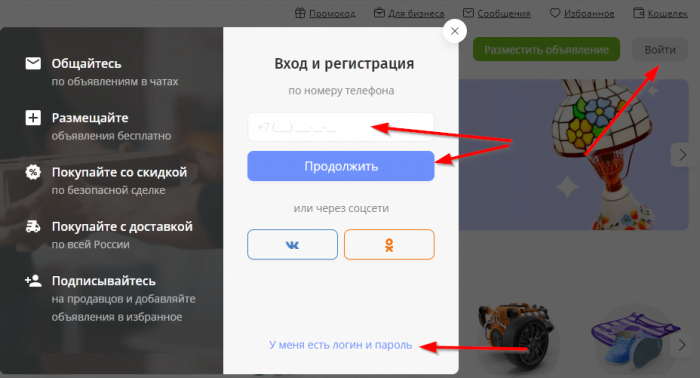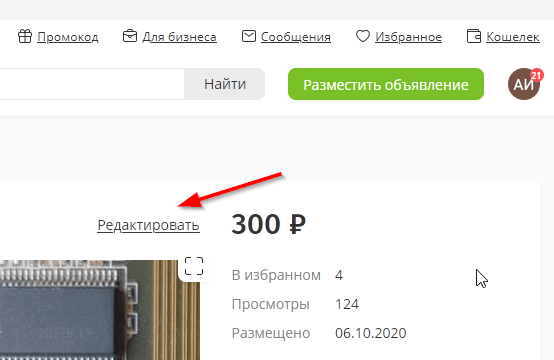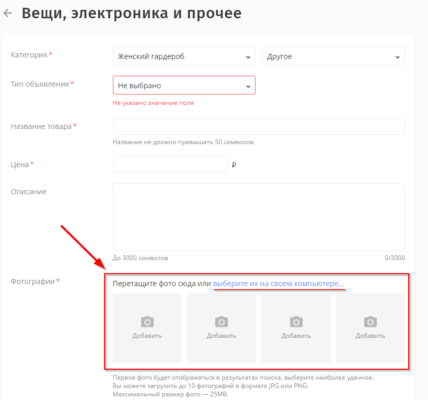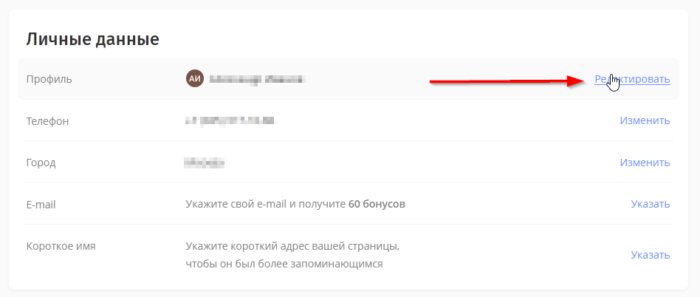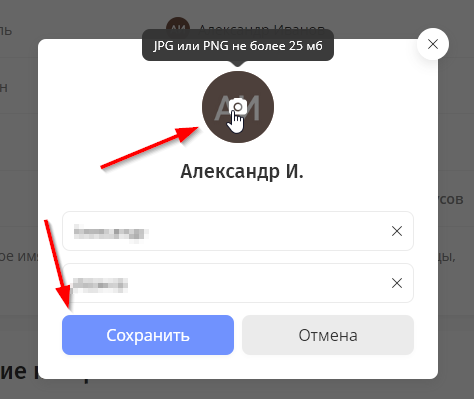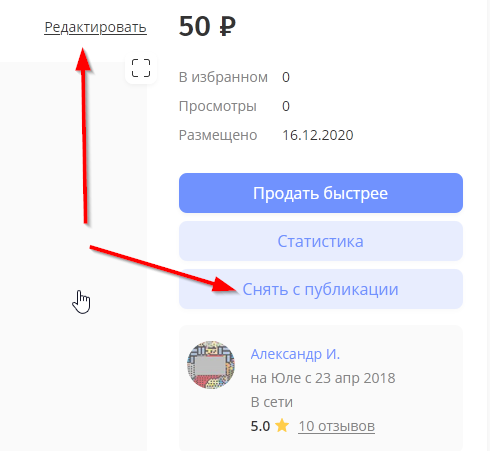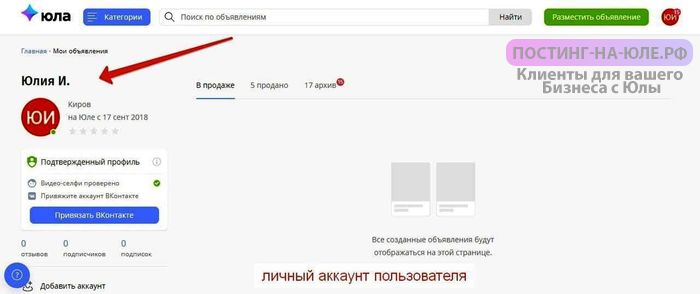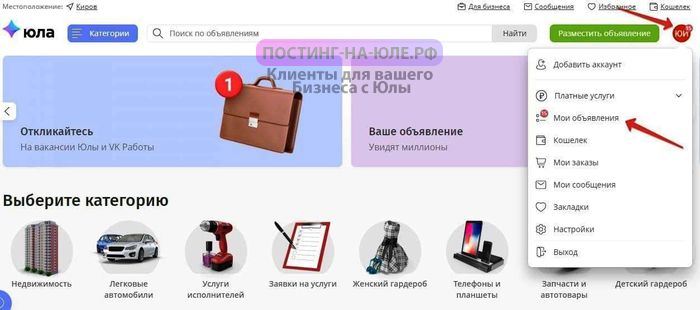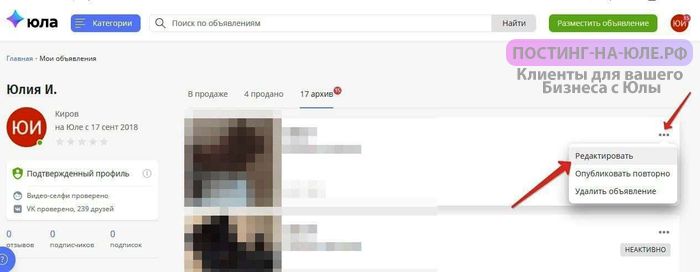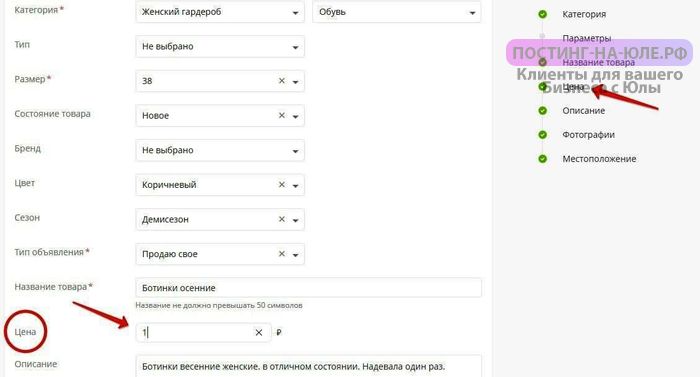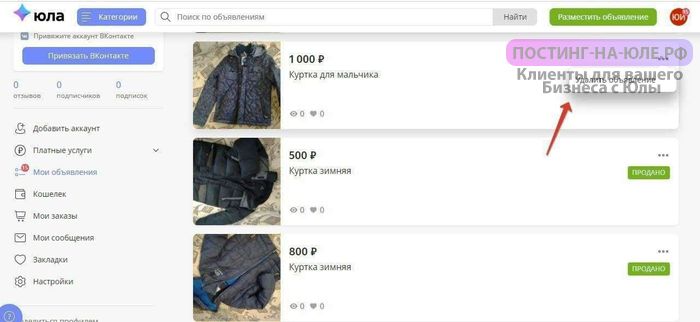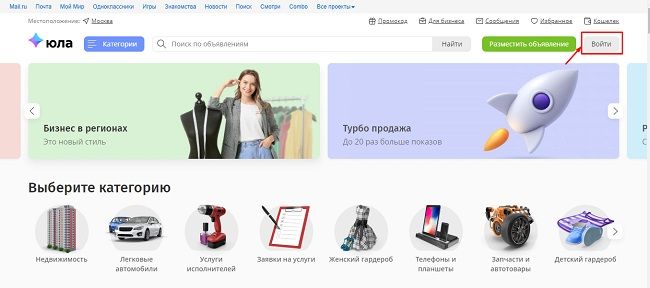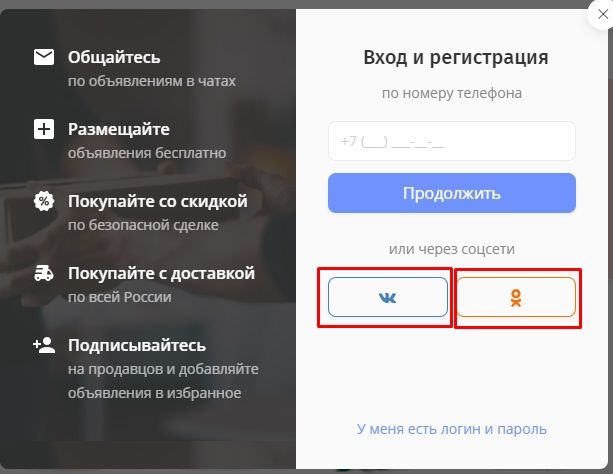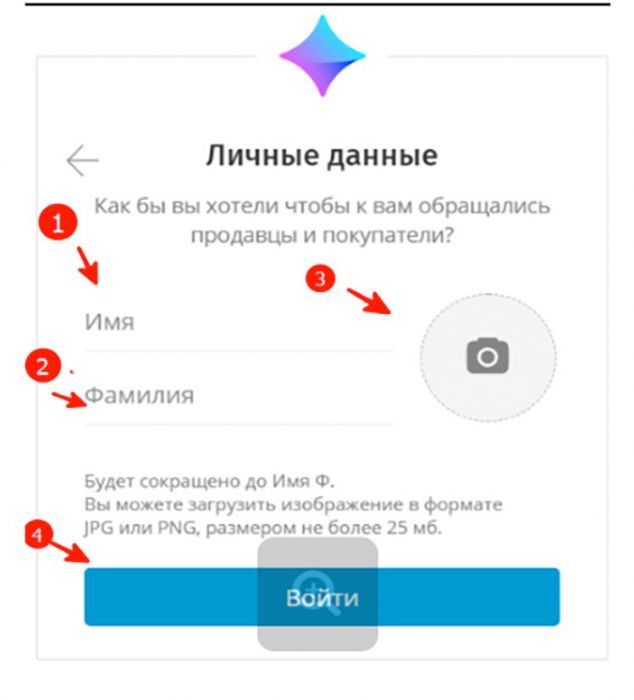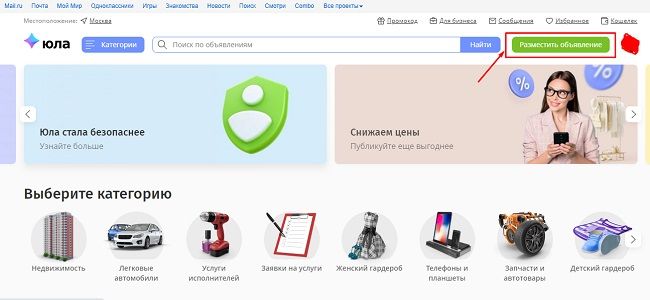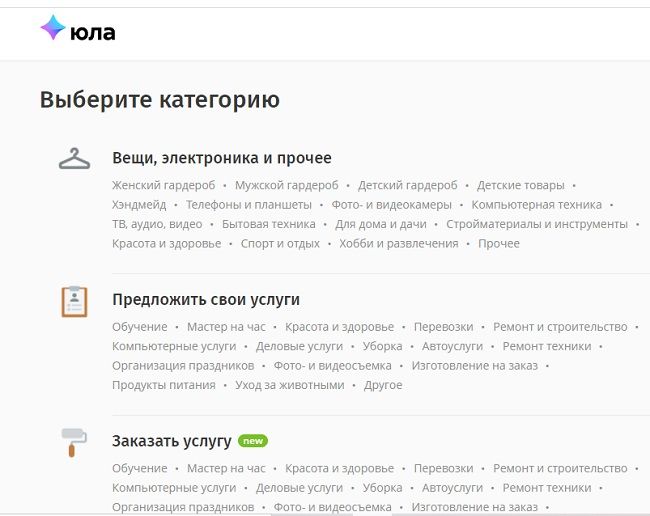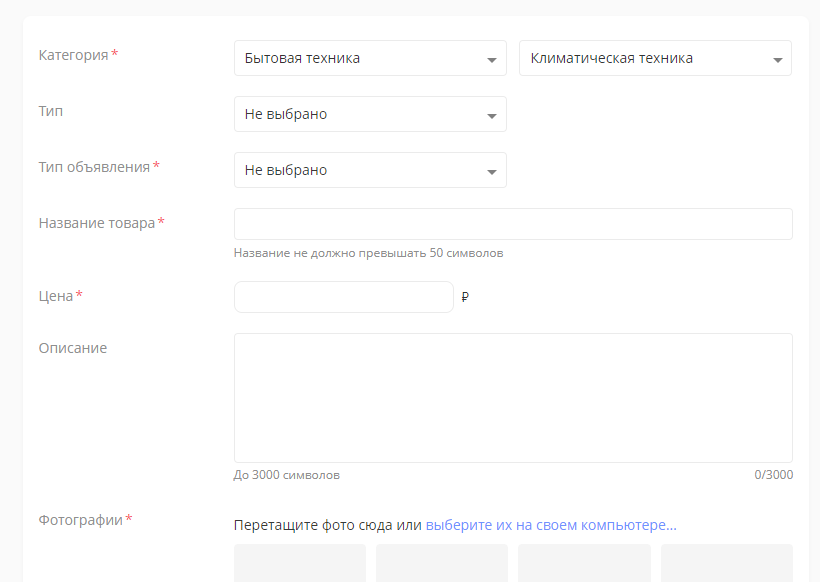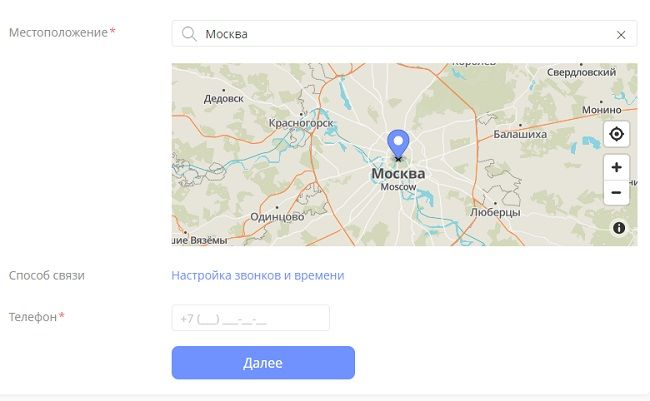Как изменить имя профиля?
Чтобы изменить имя профиля в мобильном приложении:
- нажмите на иконку профиля в правом верхнем углу;
- перейдите в настройки профиля, нажав три точки в правом верхнем углу, далее — Править;
- укажите нужные имя и фамилию.
На сайте Юла:
- нажмите на иконку профиля в правом верхнем углу, далее — Настройки;
- нажмите Редактировать около поля с именем и фамилией (Профиль) и укажите нужные данные.
Как изменить фото профиля?
Чтобы изменить фото профиля в мобильном приложении:
- нажмите на иконку профиля в правом верхнем углу;
- перейдите в настройки профиля, нажав три точки в правом верхнем углу, далее — Править;
- кликните на фото и далее сделайте новый снимок или выберите нужный из галереи.
На сайте Юла:
- нажмите на иконку профиля в правом верхнем углу, далее — Настройки;
- нажмите Редактировать около поля с именем и фамилией (Профиль);
- нажмите на фото и загрузите новое с вашего устройства.
Как удалить фото профиля?
Убрать фото профиля полностью невозможно. Но вы можете его изменив, используя любое изображение.
Чтобы изменить имя профиля в мобильном приложении:
- нажмите на иконку профиля в правом верхнем углу;
- перейдите в настройки профиля, нажав три точки в правом верхнем углу, далее — Править;
- кликните на фото и далее сделайте новый снимок или выберите нужный из галереи.
На сайте Юла:
- нажмите на иконку профиля в правом верхнем углу, далее — Настройки;
- нажмите Редактировать около поля с именем и фамилией (Профиль);
- нажмите на фото и загрузите новое с вашего устройства.
Как изменить номер телефона в профиле?
Если вы хотите заменить номер телефона в профиле, то важно ознакомиться с некоторыми правилами и ограничениями. Изучить подробную инструкцию вы можете здесь.
Обращаем внимание: если номер уже привязан к одному аккаунту, то указать этот номер в другом можно только в мобильном приложении.
Как изменить адрес в профиле?
Чтобы изменить адрес в профиля на мобильном приложении:
- нажмите на иконку профиля в правом верхнем углу, далее — Адрес;
- укажите адрес: напишите его без лишних символов (например, «Орёл Ленина 5» или «орел ленина 5») и немного подождите – должен появиться выпадающий список, в котором вы можете выбрать нужную строку.
На сайте Юла:
- нажмите на иконку профиля в правом верхнем углу, далее — Настройки;
- нажмите Изменить около поля Город;
- выберите и укажите нужное местоположение.
Как привязать или поменять карту для оплаты?
Карта действительно запоминается системой автоматически, чтобы в дальнейшем вам было удобнее пользоваться Юлой.
Вы можете указать новую карту прямо перед оплатой — система предложит вам выбор.
Вы также можете привязать новую карту в настройках профиля.
В мобильном приложении:
- нажмите на иконку профиля в правом верхнем углу;
- перейдите в настройки профиля, нажав три точки в правом верхнем углу;
- выберите раздел Банковские карты и добавьте новую карту.
На сайте Юла:
- нажмите на иконку профиля в правом верхнем углу, далее — Настройки;
- выберите раздел Банковские карты и добавьте новую карту.
Как удалить банковскую карту из профиля?
Чтобы удалить банковскую карту в мобильном приложении:
- нажмите на иконку профиля в правом верхнем углу;
- перейдите в настройки профиля, нажав три точки в правом верхнем углу;
- выберите раздел Банковские карты;
- нажмите на три точки сверху у нужной карты и удалите её.
На сайте Юла:
- нажмите на иконку профиля в правом верхнем углу, далее — Настройки;
- выберите раздел Банковские карты и нажмите редактировать;
- нажмите на три точки сверху у нужной карты и удалите её.
Как изменить почту, которая привязана в аккаунте?
Чтобы изменить почту в мобильном приложении:
- нажмите на иконку профиля в правом верхнем углу;
- перейдите в настройки профиля, нажав три точки в правом верхнем углу;
- выберите раздел E-mail и измените адрес.
На сайте Юла:
- нажмите на иконку профиля в правом верхнем углу, далее — Настройки;
- выберите раздел E-mail, нажмите Измените и укажите нужный адрес.
Как удалить сделки из разделов Мои покупки и Мои продажи?
К сожалению, в настоящее время удалить какие-либо сделки, даже несостоявшиеся, из этого раздела невозможно.
Как восстановить удаленные диалоги?
Восстановить удаленные диалоги на Юле невозможно.
Как скрыть номер телефона в объявлениях?
Для вашего удобства на Юле есть настройка звонков.
Чтобы скрыть номер телефона в объявлениях, перейдите в настройки профиля, раздел Настройка звонков и деактивируйте (сдвиньте влево) тумблер Разрешить звонить мне.
В этом разделе вы также можете управлять следующими параметрами:
- скрыть свой номер телефона от всех пользователей, оставив доступной функцию звонков Бесплатно через Юлу
- настроить удобное время для принятия звонков, в которое пользователи смогут звонить вам по объявлениям (в остальное время вы будете получать только сообщения).
Как управлять уведомлениями в приложении?
Чтобы отрегулировать уведомления в мобильном приложении Юла:
- нажмите на иконку профиля в правом верхнем углу;
- перейдите в настройки профиля, нажав три точки в правом верхнем углу;
- выберите раздел Уведомления и отрегулируйте настройки оповещения.
Как скопировать ссылку на свое объявление?
Чтобы скопировать ссылку на объявление в приложении Юла, внизу под описанием объявления нажмите на кнопку с двумя прямоугольниками на голубом фоне.
Ссылка будет скопирована в буфер памяти. Перейдите в диалог, куда вы хотите отправить ссылку, нажмите долгим тапом на поле для ввода текста и выберите опцию Вставить.
Как скопировать ссылку на свой профиль в мобильном приложении?
Чтобы скопировать ссылку на профиль пользователя в приложении Юла:
- Профиль другого пользователя: троеточие справа вверху, пункт списка «Поделиться».
- Свой профиль: справа вверху: iOS кнопка в виде квадрата со стрелкой, Android — кнопка с синей ломаной, пункт списка «Больше».
Откроется меню, в котором вы можете выбрать опцию «скопировать».
Ссылка будет скопирована в буфер памяти. Перейдите в диалог, куда вы хотите отправить ссылку, нажмите долгим тапом на поле для ввода текста и выберите опцию «вставить». Готово!
Где посмотреть все оплаты на Юле по платным услугам?
Чтобы посмотреть все оплаты за услуги на Юле в мобильном приложении:
- нажмите на иконку профиля в правом верхнем углу;
- перейдите в настройки профиля, нажав три точки в правом верхнем углу и выберите там раздел Мои операции.
Как очистить историю поиска?
Очистить историю поиска вам поможет очистка кэша приложения.
Настройки — Приложения (Диспетчер приложений) — Юла — Память (Стереть данные + Очистить кэш)
Почему нет кнопок позвонить/написать в объявлениях?
Кнопки Позвонить и Написать действительно отсутствуют в объявлениях у самого продавца.
Но они всегда доступны другим пользователям. Чтобы убедиться в этом, вы можете проверить свои объявления из другого аккаунта.
Как выйти из аккаунта?
Чтобы выйти из аккаунта в мобильном приложении Юла:
- нажмите на иконку профиля в правом верхнем углу;
- перейдите в настройки профиля и в самом низу нажмите красную кнопку Выйти.
На сайте Юла: нажмите на иконку профиля в правом верхнем углу и в самом низу выберите Выход.
Можно ли перенести объявления и другую информацию из одного аккаунта в другой или просто объединить аккаунты?
К сожалению, на Юле нет возможности перенести информацию с одного аккаунта на другой.
Что делать, если в мобильном приложении неправильно отображается время?
Если вы столкнулись с проблемой неправильного отображения времени в приложении Юла на Android, пожалуйста, проверьте настройки заданного на устройстве часового пояса, текущей даты и времени. Найти указанные настройки вы можете в указанных ниже местах:
- «Настройки», «Система и устройство» и выбрав раздел «Дополнительно»
- «Настройки», «Дата и время».
- «Часы», кнопка Параметры
Хотим также заметить, что расположение данных настроек в системе на разных устройствах и версиях операционных систем может отличаться.
Если проблема касается устройства на операционной системе iOS, пожалуйста, ознакомьтесь со статьей помощи.
Как убрать непрочитанное сообщение или красный кружок в Архиве?
Для решения проблемы вам нужно сбросить счетчики в настройках приложения. Для этого:
- нажмите на иконку профиля в правом верхнем углу;
- перейдите в настройки профиля
- выберите раздел уведомления и нажмите там Сбросить счетчики уведомлений.
Вопрос по настройкам уведомлений на Юле
Вопрос по работе расширенного кабинета
Благодаря использованию таких интернет-площадок, как “Юла”, удается успешно реализовывать товары и находить заказчиков для предоставления им услуг. При этом собственных магазинов создавать не нужно.
Потребуются только:
- размещение записи;
- загрузка изображения;
- указание наименования;
- установление цены.
Содержание страницы
- 1 Как изменить объявление на Юле?
- 1.1 Как изменить главное фото на Юле?
- 1.2 Как ускорить продажу товара (услуги) на Юле?
- 1.3 Как поменять цену на Юле в объявлении?
- 1.4 Как изменить аватарку в профиле на Юле?
- 1.5 Как изменить имя профиля на Юле?
- 2 Как снять / отключить объявление на Юле?
- 2.1 Выбор причины снятия объявления на Юле.
- 3 Как удалить объявление на Юле?
- 3.1 Удаление объявления на Юле через телефон.
- 3.2 Удаление объявления на Юле через компьютер.
Если пользователю потребуется, он в любой момент сможет изменить первоначальные данные. Но чтобы произвести изменения, нужно разобраться, как отредактировать на Юле свое объявление.
Также здесь поясняется, каким способом информацию удаляют.
Как изменить объявление на Юле?
На сайте Юла отредактировать запись может только авторизованный пользователь. Открывается вход в личный кабинет тем, кто укажет пароль и логин. Также можно войти через аккаунт, если имеется регистрация в какой-либо социальной сети.
Вход и регистрация на сайте Юла.
Необходимо зайти на главную страницу кабинета и там найти изображение аккаунта. Потребуется кликнуть на него. А дальше нужно будет поочередно:
- перейти в раздел “Мои объявления”;
- найти запись для изменения;
- кликнуть кнопку “Редактировать”;
Редактирование объявления на сайте Юла.
- должна открыться новая страница.
На ней любые данные, введенные раньше, могут быть заменены. Это:
- описание;
- размер;
- фото;
- цена.
Как изменить главное фото на Юле?
Для изменения главного фото объявления потребуется перейти на страницу, подлежащую редактированию. Там выбирается строка “Фотография”. Можно вставить то изображение, что имеется в папке на компьютере. Нужно иметь минимум 1 фотографию.
Добавление и изменение фотографий товара на сайте Юла.
Как ускорить продажу товара (услуги) на Юле?
Выбирается любой тариф из предлагаемых. Его оплата производится:
- со счёта мобильника;
- путем использования банковской карты.
Подобное продвижение продолжает действовать на протяжении 7-ми дней. В этот период невозможно изменить тарифный план.
Пользователю разрешается размещать 5 объявлений бесплатно. Если их больше, за остальные придется заплатить. Сервис Юла предлагает пакеты записей при внесении фиксированной платы.
Как поменять цену на Юле в объявлении?
Допускается изменение на Юле стоимости товара в окне “Редактирование”. Переход в него возможен по той схеме, что уже была описана ранее.
Поле с категорией “Цена” подлежит обязательному заполнению. Поэтому его отмечают красной звёздочкой.
Чтобы изменить стоимость, достаточно установить курсор в той строке, где указываются цифры. А после внесения нового показателя цены нажимают кнопку “Опубликовать”.
Как изменить аватарку в профиле на Юле?
Есть возможность сменить в личном кабинете и фото профиля. Потребуется поочередно произвести:
- переход в “Настройки”;
- выбор пункта “Фотография”;
- нажатие на “Загрузить”;
- предварительный подбор фотографии с последующим нажатием на “Сохранить”.
Редактирование профиля на Юле.
Редактирование фотографии пользователя на Юле.
Теперь пользователю становится доступно загружать или собственные изображения, или логотип своей организации.
Потребуется учесть! Выставлять на аватар изображения, что обработаны в графических редакторах с нанесением рекламной, контактной информации, водяных знаков, не нужно.
Чтобы начать редактирование избранного объявления, достаточно произвести нажатие на кнопку “Редактировать”.
Как изменить имя профиля на Юле?
Потенциальному покупателю, изучающему объявление, при переходе открывается информация о продавце и его товаре. Может возникнуть потребность в замене имени профиля, тогда производят такие поочередные действия.
- Во-первых, нажимают на иконку профиля.
- Во-вторых, выбирают пункт “Настройки”.
- В-третьих, кликают по опции “Изменить” (строка “Профиль”).
- В-четвертых, пишут название фирмы или новое имя.
- В-пятых, сохраняют исправления.
На заметку. Можно изменить наименование записи, если открыть меню редактирования. В определенную строки вписывают название объёмом максимум в 50 символов.
Как снять / отключить объявление на Юле?
В поиске сайта запись о товаре предъявляется на протяжении 30-ти дней. Отсчет времени ведется с момента ее размещения. Тогда же продавцу доступно снять объявление.
Отключение объявления на Юле.
Нужно произвести такие действия.
- Объявление выявляется в разделе “Продаю”.
- Производится нажатие на знак, где изображены 3 точки.
- После нажатия открывается меню. Там имеется вариация “Снять с публикации”. Предлагаются на выбор основные причины таких действий, одну из которых требуется указать.
Выбор причины снятия объявления на Юле.
“Я продал на Юле”. Производится перевод записи в категорию “Продано”. Тогда же можно:
- обозначить покупателя;
- оценить надежность этого лица, как контрагента.
“Я продал в другом месте”. В этом случае товар тоже будет переведен в категорию “Продано”. При этом оценивать покупателя пользователю не придется.
“Другая причина”. При задействовании этого варианта объявление переводится в архив. Оно обретает статус “Неактивно”.
Если продавец использует любой из первых двух обозначенных вариантов, он теряет возможность переносить запись в активную категорию “Продаю”. Тогда от него потребуется вновь создавать фотографии и наново размещать их.
Как удалить объявление на Юле?
Запись о товаре уже снята с публикации, система переместила ее в архив. Тогда более невостребованные данные можно удалить. С этой целью используют:
- или приложение на смартфоне;
- или официальный сайт, что открывается на ноутбуке, компьютере.
К сведению. Если запись окажется удалена, впоследствии ее невозможно будет восстановить.
Удаление объявления на Юле через телефон.
- Сперва загружают Юлу и проходят авторизацию.
- Внизу страницы проявляется значок “Мой профиль”, как раз на него и потребуется нажать.
- Тогда будут предъявлены активные объявления.
- При необходимости удаления информации из указанной категории приходится для снятия записи с публикации произвести определенные действия.
Удаляемое объявление будет представлено в разделе “Архив”. Пользователь переходит в этот раздел и нажимает на кнопку “Меню” (она вверху). Выбирается вариант “Удалить”. При этом потребуется подтвердить свои действия.
Удаление объявления на Юле через компьютер.
- От пользователя потребуется посетить свой личный кабинет.
- Для этого он нажимает на “Профиль”.
- Появляется окно. В нем нужно нажать на вкладку “Мои объявления”.
- Выбирается ненужное объявление. Потребуется кликнуть на “Удалить” (кнопка над записью). А если убирается объявление о недвижимости, тогда кнопка, на которую потребуется нажать, будет располагаться внизу.
- Указывается причина удаления.
- Дальше появляется окно с предупреждением. Его следует проигнорировать. Пользователь подтверждает свои прежние действия нажатием “Удалить”.
Как редактировать объявление на Юле, если вы хотите изменить какую-то информацию? Через личный кабинет на сайте или в мобильном приложении можно внести все необходимые коррективы и практически полностью переделать карточку товара»
Как приступить к редактированию?
Вы уже знаете, что редактировать объявления можно – причем буквально «от» и «до». Приступим к делу? Для начала найдем активные объявления, которые можно отредактировать:
- Войдите в мобильное приложение и нажмите на свой аватар справа наверху;
- Пролистайте меню чуть ниже, до раздела «Активные…»;
- Выберите карточку, которую хотите изменить, нажмите на нее;
- Найдите три точки в верхнем правом углу;
- Снизу появится панель с дополнительными иконками;
- Ищите кнопку «Изменить» на Юле.
Как отредактировать объявление на Юле через сайт? Ничего сложного:
- Войдите в свою учетную запись и нажмите на аватар (наверху справа);
- В открывшемся меню найдите раздел «Мои объявления»;
- Переключитесь на вкладку «Активные»;
- Нажмите на три точки напротив нужной карточки – появится небольшое меню;
- Кликните по значку «Редактировать».
Нет никаких отличий в том, как редактировать объявление на Юле с телефона или через сайт. Функционал полностью совпадает, вы можете воспользоваться любым удобным вам устройством, чтобы изменить определенные параметры товара.
Давайте посмотрим, что именно можно отредактировать!
Какие параметры можно изменить?
Если вы решили добавить какую-то новую информацию или поправить ошибку, допущенную при публикации, вы без проблем можете обновить объявление на Юле с телефона или компьютера.
Отредактировать можно буквально все! Сейчас расскажем по порядку.
1. Фото
Вы можете добавить новые снимки в дополнение к уже опубликованным, а можете заменить старые фото (полностью их удалить) новыми.
2. Название и описание
Если вы считаете, что новый заголовок будет привлекать больше внимания в ленте – вперед! Можно слегка отредактировать название, можно полностью его стереть и вписать новое.
То же касается и описания – никто не мешает вам изменить часть текста или заменить старый текст на новый полностью.
3. Стоимость
Чтобы снизить цену на Юле, достаточно просто захотеть! Может быть, скидка привлечет покупателей?
Многие продавцы не знают, что при оформлении покупки через безопасную сделку (оплата банковской карты) с них будет удержана комиссия в размере 7%. Вы в любой момент поменять цену в большую сторону, чтобы отбить комиссионное вознаграждение.
Просто нажмите на цифру и введите новое число. Редактировать можно без ограничений.
4. Категория и тип товара
Самое интересное – как изменить категорию объявления для товара на Юле? Ничего сложного, это не запрещено. Например, вы выложили спортивную футболку в категории «Футболки и топы», но потом поняли, что больше подходит вариант «Спортивная одежда». Почему бы не внести некоторые коррективы, чтобы быстрее продать вещь?
Чтобы изменить категорию товара на Юле, достаточно выбрать одну из тех, что предлагает система. Или нажать на кнопку «Все категории» и найти нужный вариант вручную, самостоятельно.
После этого вы сможете изменить и тип продаваемого товара: доступные варианты зависят от выбранной категории. Так, например, в категории «Штаны и шорты» есть такие типы: «Бриджи», «Джинсы», «Шорты», «Леггинсы», «Капри» и «Брюки». А вот в категории «Климатическая техника», соответственно, «Вентиляторы», «Ионизаторы», «Кондиционеры» и другие подобные типы.
Обратите внимание! Для некоторых объявлений доступен расширенный выбор параметров. Так, для товаров категории «Мобильные телефоны» можно выбрать марку, модель, размер оперативной памяти и многое другое.
А для вещей из категорий «Одежда» можно выбрать цвет, размер, бренд и длину (и многое другое). Полный список параметров откроется после выбора категории.
5. Тип объявления
Здесь все просто, можно выбрать:
- Продаете свое;
- Приобрели товар на продажу;
- Вы – магазин.
6. Адрес и способ связи
Очень часто пользователям необходимо изменить контактную информацию. Начнем с адреса, который отображается в объявлении – достаточно просто открыть карту и поставить точку в нужное место. Или ввести новый адрес вручную!
Способ связи также можно изменить: включите/отключите опцию «Звонить мне» и настройте время для звонков при необходимости.
7. Автопубликация
Последнее – вы можете включить/отключить опцию автопубликации. Если вы активируете автопубликацию, объявление будет автоматически продляться даже после окончания срока действия.
Нет ничего сложного в том, чтобы изменить цену на Юле, отредактировать категорию или поменять описание. А как быть, если объявление вообще потеряло актуальность?
Если вы больше не хотите продавать товар, откройте объявление, нажмите на три точки и нажмите «Снять с публикации». После этого выберите причину – и все, больше эту карточку никто не увидит!
Интернет-площадки, к которым относится «Юла», позволяют продавать товары и услуги, не создавая собственных магазинов, достаточно разместить запись, загрузить фото, указать цену и наименование. Пользователь всегда может изменить эти данные. Для этого необходимо знать, как отредактировать объявление на «Юле».

Как редактировать объявление
Для редактирования записи на сайте «Юла» необходимо быть авторизованным пользователем. Войти в личный кабинет можно при помощи логина и пароля или через аккаунт в одной из социальных сетей.
На главной странице кабинета нужно найти изображение аккаунта и кликнуть на него, после чего:
- Перейти в «Мои объявления».
- Выбрать запись для изменения.
- Кликнуть на кнопку «Редактировать».
Перейдите в “Мои объявления”. © скриншот / youla.ru
Откроется страница, где можно поменять все данные: размер, описание, цену, фото.
Чтобы изменить главную фотографию объявления, необходимо перейти на редактируемую страницу и выбрать строку «Фотографии». Изображение выбирается из папки на компьютере. Должно быть не менее 4 фотографий.
Также пользователь может ускорить продажу товара или услуги. Для этого необходимо выбрать один из предложенных тарифов и оплатить его со счета мобильного телефона или при помощи банковской карты. Такое продвижение действует в течение 7 дней. За это время нельзя менять тарифный план.
Пользователь может бесплатно разместить 5 объявлений. За остальные необходимо вносить деньги. Сервис предлагает пакеты записей за фиксированную плату.
Изменение цены в объявлении
Стоимость товара на Юле меняется в окне «Редактирование». Перейти в него можно по схеме, которая была описана выше. Категория «Цена» отмечена красной звездочкой, что говорит об обязательном заполнении этого поля.
Для изменения стоимости установите курсор в строке с цифрами, после внесения нового значения нажмите кнопку «Опубликовать».
Изменение аватарки
В личном кабинете есть возможность поменять фотографию профиля, для этого нужно:
- перейти в «Настройки»;
- выбрать пункт «Фотография»;
- кликнуть на «Загрузить…»;
- выбрать фото и нажать «Сохранить».
Пользователь может загружать собственные изображения, логотип организации. Не нужно выставлять на аватар картинки, обработанные в графических редакторах, на которые нанесена контактная информация, реклама, водяные знаки.
Для редактирования выбранного объявления нажмите на кнопку “Редактировать”.
Изменение имени
При переходе по объявлению покупатель видит информацию о товаре и о продавце. Если есть необходимость поменять имя профиля, то сделать это можно следующим образом:
- нажать на иконку профиля;
- выбрать пункт «Настройки»;
- в строке «Профиль» кликнуть по опции «Изменить»;
- написать новое имя или название компании;
- сохранить исправления.
Для изменения наименования записи необходимо открыть меню редактирования. Название вписывается в соответствующую строку и не должно превышать 50 символов.
Как снять объявление
Запись о товаре показывается в поиске сайта в течение 30 дней с момента размещения. В этот период продавец может снять объявление. Для этого необходимо найти его в разделе «Продаю» и нажать на знак с изображением трех точек. Откроется меню, где нужно выбрать вариант «Снять с публикации».
Необходимо указать причину таких действий:
- «Я продал на Юле» – запись перейдет в категорию «Продано», и появится возможность указать покупателя, оценить его участие в сделке.
- «Я продал в другом месте» – товар также перейдет в категорию «Продано», но пользователю не нужно оценивать покупателя.
- «Другая причина» – этот вариант позволит перенести объявление в архив и получить статус «Неактивно».
Продавец не сможет перенести запись в категорию «Продаю», если воспользуется первыми двумя вариантами. Придется снова создавать и размещать новые фотографии.
Удаление объявления
После того как запись о товаре будет снята с публикации и помещена в архив, ее можно удалить. Для этих целей можно использовать официальный сайт, открыв его на ноутбуке, или приложение на смартфоне. Удаленную запись восстановить не получится.

Через телефон
Сначала необходимо загрузить «Юлу» и пройти авторизацию. Снизу должен находиться значок «Мой профиль», нужно нажать на него. Будут показаны активные объявления. Если требуется удаление именно из этой категории, то придется проделать шаги для снятия записи с публикации.
Объявление появится в разделе «Архив», нужно перейти туда и нажать на кнопку «Меню», которая находится вверху, выбрать вариант «Удалить», подтвердить свои действия.
Через компьютер
Пользователю необходимо войти в личный кабинет, нажать на профиль. В появившемся окне нажмите на вкладку «Мои объявления», выберите объявление и кликните на «Удалить» – эта кнопка будет находится над записью. Если нужно убрать объявление о недвижимости, то эта кнопка будет располагаться снизу.
Укажите причину удаления. После этого появится окно с предупреждением, необходимо проигнорировать его и выбрать «Удалить».
На чтение 7 мин. Просмотров 778 Опубликовано 08.10.2021
Многие уже знакомы с Юлой и успешно используют её в своих целях. Новобранцам напомним — это доска бесплатных объявлений, где продают и покупают вещи, как новые, так и бывшие в употреблении.
Изначально посетитель регистрируется на площадке. После чего создаёт личный кабинет и размещает рекламу.
В любой момент может возникнуть потребность внести корректировки в текст или добавить фото, или пересмотреть цену. И здесь могут образоваться трудности или, как минимум вопросы, как изменить категорию на Юле объявления? В этой статье мы дадим развёрнутые ответы на данную тему, что позволит читателю сэкономить время и нервы.
Содержание
- Редактирование заявки: с чего начать
- Фотография
- Юла изменить объявление в цене
- Как установить свежую аватарку
- Как изменить инициалы?
- Как снять с публикации своё предложение?
- Как удалить объявление
- Заключение
Редактирование заявки: с чего начать
Для того, чтобы начать корректировку поста, нужно быть авторизованным пользователем на Youla. Далее нам необходимо зайти в учетку. Сделать это можно, воспользовавшись логином и паролем. Еще, как вариант — через социальные сети.
На главной странице кликаем на аватарку и переходим в раздел «Мои объявления».
Перед пользователем открывается блок с постами: «Продано», «Архив», «В продаже». Открываем позицию и приступаем к редакторству
- Выбираем предложение, которое хотим скорректировать;
- Нажимаем кнопку «Редактировать».
Появляется возможность поменять контент полностью: стоимость, текст, картинку и размер.
Фотография
Основную фотокартинку можно сменить, выбрав на редактируемой странице пункт «Фотография». Из папки на рабочем столе компьютера достаём изображение. Всего должно быть не меньше четырёх картинок.
Кроме того, на площадке предлагается ускорить реализацию товара с помощью платного продвижения. Активировать этот инструмент можно следующим образом:
- Выбираем один из предложенных тарифов;
- Оплачиваем с помощью счёта мобильного телефона или картой банка.
В течение семи дней, пока действует продвижение, тарифный план менять нельзя.

Юля специалист по продвижению на Юле
Получить консультацию
Чтобы быстро и качественно продать товар или услугу на «Юле», нажимайте «ПОЛУЧИТЬ КОНСУЛЬТАЦИЮ»
Без денег имеется возможность разместить только пять предложений. Дальше — платно. Платформа предлагает пакеты постов за фиксированную плату

Ирина
Специалист по размещению на Юле
Какие существуют особенности тарифа?
В тарифе есть некоторые нюансы, которые помогут качественно взаимодействовать с ним.
На странице редактирования можно регулировать время его использования. Например, сразу приступить или дождаться нового периода. Если в посте указана категория и регион, то заявка опубликуется автоматом. Если вы оплатили период, но использовать не успели, то продвижение не переносится на следующий период. Автопродление активируется при первом платном подключении
Юла изменить объявление в цене
Нам вновь потребуется зайти в аккаунт и открыть окно «Редактирование». Из 7 появившихся подразделов наш выбор падает, соответственно, на – «Цена».
В левом углу экрана также напротив данной графы – меняем цифры. Завершающим шагом будет действие «Опубликовать».
Как установить свежую аватарку
В учётной записи для смены фотоснимка выполняем простые действия:
- Идём в «Настройки»;
- «Фотография»;
- «Загрузить»;
- Достаём картинку и «Сохраняем».
Какие фотографии допустимы на аватаре аккаунта?
Как изменить инициалы?
Перейдя на анонс, потенциальный покупатель видит информацию и о продукте, и о продавце. Если по тем или иным причинам требуется видоизменить имя, то сделать это несложно:
- По уже знакомой схеме заходим в «Настройки»;
- В графе «Профиль» нажимаем на кнопку «Изменить»;
- Пишем новое имя или название организации;
- Сохраняем исправления.
Изменить название записи можно в меню редактирование. В соответствующей строке надо вписать новое наименование. Тут важно помнить, что текст должен быть не более 50 знаков.
Как снять с публикации своё предложение?
После успешной сделки, как правило, если товар продан и деньги за него получены наличными или переведены на банковскую карту, то афишу можно снимать. С момента размещения запись о товаре появляется в поисковой выдаче в течение 30 дней. В этот период продавец может передумать реализовать продукт, и убрать анонс из ленты Юлы. Для этого нужно:
- Найти афишу в разделе «Продаю»
- Нажать на значок с тремя точками и кликнуть на пункт «Снять с публикации».
Затем нужно указать причину, по которой мы хотим скрыть предложение от людей
- «Я продал на Youla»
- «Я продал в другом месте»
- «Другая причина»
Указанная причина не повлияет на приостановление публикации. Сбытый на сайте товар перемещается в категорию «Продано». Тут можно обозначить покупателя и написать отзыв о сделке.
Как удалить объявление
Когда продукт попал по назначению, то есть к покупателю, у продавца возникает желание удалить уже отработанную заявку.
Стационарный компьютер
- Заходим на официальный сайт платформы
- Авторизовавшись в системе, открываем профиль
- Далее всплывает окно, где нужно выбрать «Мои объявлeния»
- Здесь показаны заявки нескольких типов: архивированные, проданные и активные
- Заходим в раздел «Продаю» и выбираем анонс и смотрим описание
- Справа ищем опцию «Удалить oбъявление». Затем описываем повод, по которому пост больше не актуален. Причины аналогичны, как и в случае снятия.
Если продукт реализован не на торговой платформе, то анонс перекочует в раздел «Прoдано», но оставить отклик будет невозможно.
Назвав иную причину, он переместится в «Архив» и станет неактивным. Впоследствии его можно подредактировать: измeнить снимок, стоимость и опубликовать вновь.
Заключение
Youla — уникальный сервис, который позволяет осуществлять онлайн торговлю, услуги и выстраивать собственный бизнес. При этом нет необходимости создавать собственный дорогостоящий сайт и интернет-магазины. Редактор сервиса настолько легок в использовании, что справится с ним даже ребёнок. Буквально в несколько кликов можно «жонглировать» ценами, фотками и описанием, что позволяет сэкономить на контент-менеджерах.
Другие важные статьи по работе с объявлениями:5 секретов: Как подать объявление на Юле правильно ,Как найти свое объявление на Юле ,А вы знаете причины, почему Юла отклоняет объявления?.
Содержание
- Авторизация
- Разделы профиля
- За что могут заблокировать аккаунт?
- Что делать, если поменялся номер телефона, и утрачен доступ к аккаунту
- Бонусы
- Видео по теме
На сайте бесплатных объявлений https://youla.ru каждый пользователь получает персональный аккаунт, учетную запись или личный кабинет, где сохраняется информация о личных данных и действиях пользователя. И хотя на сайте нет пароля, зайти в личный кабинет пользователя посторонние люди не могут.
Авторизация
Чтобы получить доступ к личному кабинету бесплатной доски объявлений Юла, необходимо кликнуть в правом верхнем углу на кнопку «Войти».
Вход на сайт бесплатных объявлений выполняется через соцсети ОК, ВК, или с мобильного телефона.
На сайте нет пароля, но вы не сможете зайти на Юлу без пароля соцсети, с которой зашли в первый раз, или без номера телефона, который ввели при входе.
О том, как зарегистрировать аккаунт на сайте Юла с компьютера и телефона, читайте тут.
Разделы профиля
Зарегистрированные пользователи виртуальной доски объявлений Юла после входа на сайт автоматически получают доступ к личному кабинету. Кликните на кружок с аватаркой, которую на Юле установила соц. сеть и войдите в личный кабинет.
Если вы изначально зашли на доску бесплатных объявлений по номеру телефона, то аватарка окажется пустой. Снимок можно загрузить в настройках из личного кабинета. Впрочем, не будем забегать вперед.
Итак, для знакомства со своим аккаунтом кликаем по аватарке.
В разделе «Мои объявления» отражаются размещенные вами объявления. Вкладка «Пакеты объявлений» предназначается для тех пользователей, кто регулярно продает какие-то изделия или услуги, размещая одновременно по несколько объявлений. На этой вкладке система рекомендует купить пакет «Универсальный». Он необходим индивидуальным предпринимателям, тем, кто размещает объявления пакетами.
Вкладка «Мои заказы» отражает действия покупателей. Здесь появляются купленные товары:
- те, которые заказаны,
- ожидают оплаты,
- находятся в режиме доставки.
А также архивируется завершенные сделки.
Страница «Мои сообщения» отражает переписку продавцов с покупателями, пользователя с администрацией сайта, или поддержкой.
В закладках можно сохранять заинтересовавшие объявления, к которым вы хотите вернуться несколько позднее.
На странице «Настройки» остановимся подробнее.
Для заполнения данных кликайте по синим кнопкам справа. Напомню, что система берет первичные данные из соцсетей, где не все указывают свою точную фамилию и имя. На сайте Юла, где проводятся сделки, связанные с материальными ценностями, необходимо указывать корректные данные о себе.
Первая строка – профиль. Здесь вы можете поменять свое фото и имя.
Важно. Вместо картинки из соцсетей рекомендуется вставлять конкретную фотографию, если хотите, чтобы люди позиционировали вас, как человека серьезного, делового и могли доверять вам.
Во избежание использования мошенниками ваших данных, фамилия на сайте публично не указывается. Только имя и первая буква фамилии. Но фамилия нужна при оформлении заказов.
Если номер телефона указан при регистрации, он подставляется автоматически. Если регистрация проводилась через соцсети, и во время ее номер телефона не указали, сделайте это сейчас в настройках, кликнув по кнопке «Указать».
И также укажите город, где вы живете. Это необходимо для геолокации. Укажите свой емейл и получите 60 бонусов. На адрес электронной почты будут присылаться новости, оповещения из Юлы. Электронную почту необходимо подтвердить. Только после этого система примет его.
Вот такое письмо вы получите на свой адрес для подтверждения. Кликните на зеленую кнопку.
Далее рекомендуется ввести привязать банковскую карту, на которую будете получать или с которой будете отправлять деньги.
Для привязки используются карты Виза, Мастеркард и Мир. Укажите в соответствующих полях ввода данных:
- номер карты,
- имя и фамилию владельца так, как написано на карте,
- срок ее действия,
- CVV-код.
И, наконец, введите реквизиты для доставки. Кликните «Указать» и на открывшейся вкладке заполните все данные. После заполнения сохраните информацию.
Реквизиты для доставки необходимы для покупателей и пользователей услуг. Но даже продавец, податель объявления в любой момент может стать покупателем, заинтересовавшись выгодным и нужным товаром.
За что могут заблокировать аккаунт?
Если пользователь регулярно нарушает правила сайта, администрация вправе заблокировать аккаунт. К нарушениям относятся следующие действия:
- Пользователь публикует объявления об услугах и товарах, запрещенных законодательством России.
- Если размещаются ссылки на сторонние веб-ресурсы.
- Если объявления размещаются посредством стороннего программного приложения.
- Если в фамилии, имени содержатся нецензурные выражения, реклама запрещенных услуг, а в фото – контактные данные и опять же намек на запрещенные товары и услуги.
- Если пользователь откровенно мошенничает: не отправляет заказ или отправил товар, не соответствующий описанию.
- Если владелец аккаунта пытался обманным путем получить сведения о карте других пользователей.
Если ваш аккаунт заблокирован, а вы уверены, что ничего не нарушали, напишите в службу поддержки сайта, чтобы разблокировать аккаунт. Там обязательно постараются разобраться и ответят, за что именно вы были заблокированы, или, если выяснится, что блокировка совершена по ошибке, разблокируют аккаунт.
Что делать, если поменялся номер телефона, и утрачен доступ к аккаунту
Прежде чем избавляться от старого номера, к которому был привязан аккаунт, необходимо по старому номеру войти на сайт, зайти в настройки и кликнуть кнопку «Изменить». В открывшейся вкладке вставить новый номер телефона, получить на него код и ввести этот код на сайте. Новый номер телефона привязан, и можете его использовать.
Важно знать, что на один номер телефона нельзя привязать два аккаунта.
Бонусы
На сайте эффективно работает бонусная программа. Бонусы добавляются следующим образом:
- За ежедневное использование сайта – 25–75 бонусов.
- За привязку электронной почты – 60 бонусов.
- Публикация постов в соцсетях о площадке – 20 бонусов.
- Оценили приложение – получили 40 бонусов.
Эти бонусы затрачиваются на то, чтобы поднять объявление, частично оплачивать платные услуги сайта.
Виртуальная доска объявлений, несмотря на относительную молодость, набирает популярность как у тех, кто ставит объявления и стремится продавать свои товары и услуги, так и у тех, кто их потребляет. Ежемесячно на сайт заходят до 27 млн человек. Сайт удобен для поиска. Более десятка объявлений расфильтровано по тематикам и геолокации.
Как зарегистрироваться на Юле

Содержание
- Регистрация через компьютер
- Как зарегистрироваться с телефона
- Подача объявлений
- Совет
- Частые вопросы
Юла – это современная доска объявлений. При помощи сайта можно не только продать ненужные вещи, но и найти интересные предложения (товары и услуги). Зарегистрироваться на Юле можно как через компьютер, так и через телефон. Интернет-площадка имеет простой интерфейс и доступна для всех категорий пользователей.
Регистрация через компьютер
Чтобы создать аккаунт на доске объявлений с компьютера, можно использовать один из трех способов:
- использовать аккаунт в социальной сети Вконтакте;
- при помощи профиля в соцсети Одноклассники;
- воспользоваться мобильным телефоном с активной SIM-картой.
На заметку:
Каждый из методов регистрации действенный и позволит без ограничений использовать функционал портала.
Через соцсети
Для создания личной страницы на сайте объявлений с использованием аккаунта ВКонтакте или Одноклассников придерживайтесь инструкции:
- Перейдите на официальный сайт площадки – https://youla.ru/.
- В правом верхнем углу нажмите кнопку «Войти».
- Откроется стандартное окно, где предлагается несколько вариантов для прохождения регистрации. Выберите подходящий значок соцсети, которую хотите использовать для создания аккаунта на интернет-площадке.
- Введите логин и пароль от своей странице в Вконтакте или Одноклассниках (в зависимости, какая социальная сеть выбрана).
- Появится сообщение, где Юле нужно открыть доступ к вашей информации в соцсети. Нажмите «Разрешить».
На заметку:
После успешного выполнения регистрации в правом угле страницы появится кружочек с вашим аватаром. Чтобы выйти из аккаунта, нажмите на свое фото и в выпадающем меню выберите «Выход».
Через номер мобильного
Чтобы зарегистрироваться на сайте по номеру мобильника, придерживайтесь инструкции:
- Перейдите на портал – https://youla.ru/.
- Нажмите «Войти».
- В соответствующее поле введите номер своего телефона и нажмите «Продолжить».
- На мобильный придет смс с одноразовым паролем. Введите его в соответствующем поле и нажмите «Готово».
- Введите свое имя и фамилию, при желании загрузите фотографию. Кликните «Войти».
На заметку:
Удобно, что на Юле не нужно каждый раз запоминать пароль. Он одноразовый и приходит на телефон в виде смс.
Как зарегистрироваться с телефона
Пройти регистрацию на сайте с объявлениями можно и через телефон. Достаточно скачать специальное приложение на смартфон:
| Андроид | Айфон |
| https://play.google.c;gl=US | https://apps.apple.154 |
Регистрация в приложении на телефоне происходит аналогично, как и на компьютере. Для использования интернет-площадки можно использовать свой профиль в соцсети или создать страницу при помощи номера мобильного. Более подробно о преимуществах регистрации и возможностях, которые получает пользователь, узнаете в статье «Юла личный кабинет».
Подача объявлений
Чтобы подать объявление на сайте «Юла», действуйте следующим образом:
- Авторизуйтесь в системе.
- В верхней части страницы справа нажмите «Разместить объявление».
- Выберите подходящую категорию из предложенных.
- Заполните объявление, указав максимальное количество полезной информации. Это привлечет больше покупателей и поможет ускорить совершение удачной сделки. Загрузите фото.
- Установите на карте свой адрес, введите номер контактного телефона.
- Проверьте правильность указанной информации. Если все верно, нажмите «Далее».
- На указанный номер телефона придет смс. Введите код из сообщения в соответствующей строке. Нажмите «Опубликовать».
- Объявление попадает на модерацию, после завершения которой появится на сайте.
На заметку:
Чтобы просмотреть статус объявлений на Юле и редактировать их, нажмите на свой аватар. В выпадающем меню выберите «Мои объявления».
Совет
Чтобы удалить свой аккаунт на Юле, используйте следующую инструкцию:
- Авторизуйтесь на портале.
- Перейдите на страницу https://help.mail.ru/youla/access/delete.
- Укажите свое имя, фамилию, адрес электронной почты для обратной связи. Нажмите «Отправить».
- На e-mail поступит письмо с подтверждением проведенных манипуляций.
При удалении учетной записи учитывайте, что повторное создание аккаунта по такому же номеру телефона или профилю социальной сети невозможно. Также стертая страница не подлежит восстановлению.
Частые вопросы
Сколько стоит подать объявление на Юле?
Регистрация и подача объявлений на Юле осуществляется бесплатно. Плата снимается за некоторые дополнительные услуги (например, увеличения рейтинга публикации). Срок размещения объявления на сайте – до 30 дней (авто до 60 дней).
Можно ли на Юле создать несколько аккаунтов?
Нет. На Юле одному пользователю разрешается регистрировать только один аккаунт. Служба безопасности портала определяет страницы, которые нарушили правила, и блокирует их без возможности восстановления.
-
Embedded video
-
Embedded video
-
Embedded video
-
Embedded video